18 апреля 2012
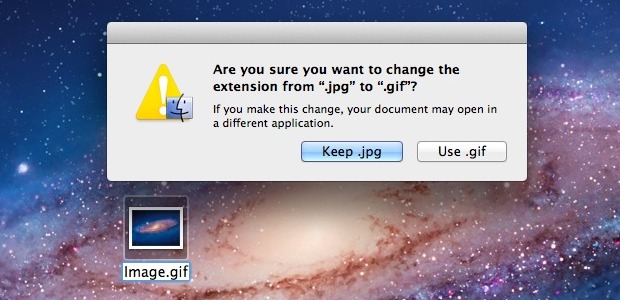
Для того, чтобы при смене расширения файла компьютер не переспрашивал вас, уверены ли вы в своих действиях, достаточно одной команды в терминале:
defaults write com.apple.finder FXEnableExtensionChangeWarning -bool false
Точнее, двух, ещё придётся перезапустить Finder командой `killall Finder`.
Для того, чтобы вернуть всё обратно:
defaults write com.apple.finder FXEnableExtensionChangeWarning -bool true
killall Finder
21 марта 2009
Возможно, когда-то вам понадобится сделать так, чтобы Finder показывал все скрытые файлы. По умолчанию служебные файлы не отображаются, чтобы не сбивать с толку пользователей. Одна маленькая команда в терминале поможет увидеть всё, что есть на диске:
defaults write com.apple.finder AppleShowAllFiles TRUE
Для того, чтобы вернуть всё обратно:
defaults write com.apple.finder AppleShowAllFiles FALSE
Конечно, для того, чтобы изменения вступили в силу, нужно будет перезапустить Finder.
26 мая 2008
Наверное многим известно, что для того, чтобы просмотреть какой-то файл в корзине, можно использовать Quick Look вместо того, чтобы перетаскивать файл на рабочий стол (например), а потом открывать его.
Но что делать, если вы хотите действительно открыть файл, а не просто просмотреть его? Всё оказывается как всегда просто. Откройте Quick Look этого файла (клавиша «пробел») и щёлкните по нему дважды. Файл откроется в программе, соответствующей его типу.

